Czy zbyt wiele otwartych kart w przeglądarce Chrome sprawia, że jest ona nieczytelna? Google pracuje nad funkcją, która ma na celu uporządkowanie wszystkich kart otwartych w przeglądarce. Nowością jest możliwość grupowania kart, co pozwala na tworzenie schludnych i kolorowych etykiet dla wszystkich otwartych zakładek. Opcja ta jest dostępna od teraz za pomocą flagi.
Aktualizacja: Grupy kart zostaną włączone domyślnie w wersji Chrome 83, która zadebiutuje 19 maja 2020 roku. Google planuje stopniowe wprowadzanie tej funkcji, więc nie wszyscy użytkownicy zobaczą ją od razu. Jeżeli nie widzisz tej opcji w swojej przeglądarce, możesz ją aktywować za pomocą flagi eksperymentalnej.
Jak aktywować grupy kart w Chrome
Aktualizacja: Aby sprawdzić, czy grupy kart są już aktywne w Twoim Chrome, kliknij prawym przyciskiem myszy na dowolną kartę i poszukaj opcji „Dodaj do nowej grupy”. Jeśli ta opcja jest dostępna, to grupy kart są już włączone i nie musisz aktywować flagi.
Aby włączyć grupy kart, otwórz nową kartę w przeglądarce Chrome, a w pasku adresu wpisz następujący adres, a następnie naciśnij Enter:
chrome://flags
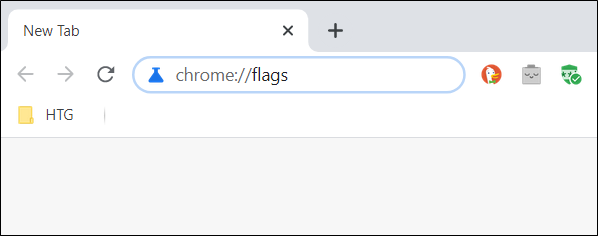
W górnej części strony, w pasku wyszukiwania, wpisz „Grupy zakładek” i z menu rozwijanego obok flagi wybierz opcję „Włączone”.
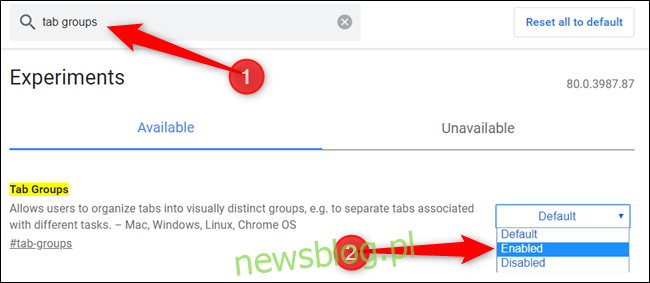
Kliknij przycisk „Uruchom ponownie teraz”, aby ponownie uruchomić przeglądarkę Chrome i zastosować wprowadzone zmiany. Pamiętaj, aby zapisać wszelkie dane w otwartych kartach, ponieważ Chrome zrestartuje wszystkie otwarte zakładki, ale tekst wpisany w formularzach może zostać utracony.
Uwaga: ta funkcja jest dostępna jako flagi eksperymentalne w starszych wersjach Chrome, co oznacza, że jest wciąż rozwijana przez programistów Google i może nie być całkowicie stabilna. Podobnie jak inne eksperymentalne funkcje w Chrome, może występować ryzyko błędów. Funkcję tę przetestowano początkowo w Google Chrome 80.

Jak używać grup kart w przeglądarce Chrome
Po ponownym uruchomieniu Chrome na początku nie zauważysz żadnych zmian. Aby skorzystać z funkcji grupowania kart, musisz otworzyć kilka zakładek.
Otwórz kilka ulubionych stron internetowych, aby rozpocząć proces grupowania kart.
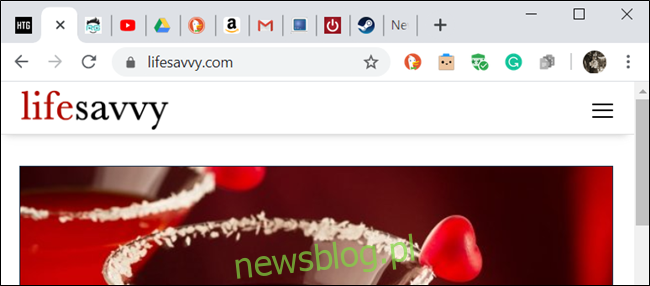
Teraz kliknij prawym przyciskiem myszy na jedną z kart i wybierz „Dodaj do nowej grupy” z menu kontekstowego.
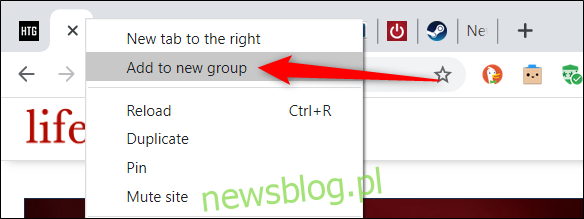
Obok karty pojawi się kolorowe kółko. Po kliknięciu na kartę lub kółko otworzy się menu grupy kart, w którym możesz nadać nazwę grupie, zmienić kolor, dodać nową kartę do grupy, rozgrupować wszystkie karty lub zamknąć wszystkie karty w grupie.
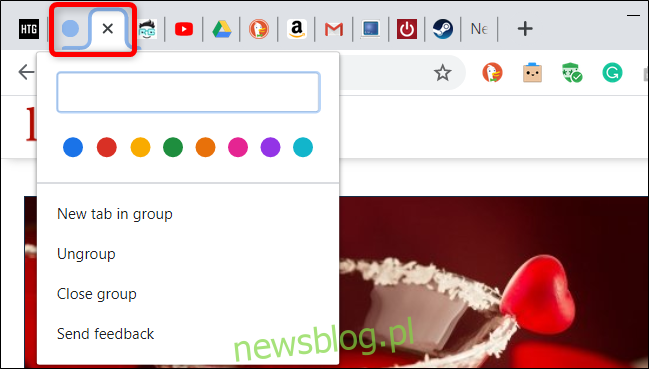
Gdy przypiszesz nazwę grupie, kolorowe kółko zniknie, zastępując je etykietą.
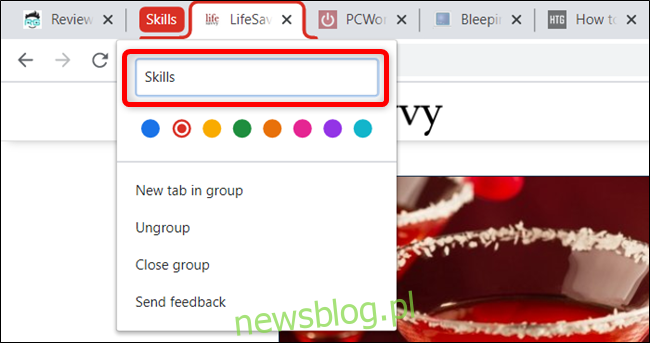
Aby nadać grupom zakładek unikalność, masz do dyspozycji osiem kolorów. Ułatwia to również rozróżnianie grup, jeśli nie chcesz nadawać im nazw.
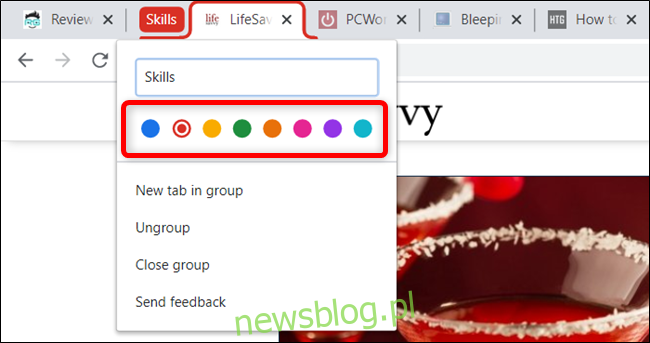
Aby dodać nową kartę do istniejącej grupy, kliknij „Nowa karta w grupie”, a pojawi się ona obok innych kart w tej grupie.
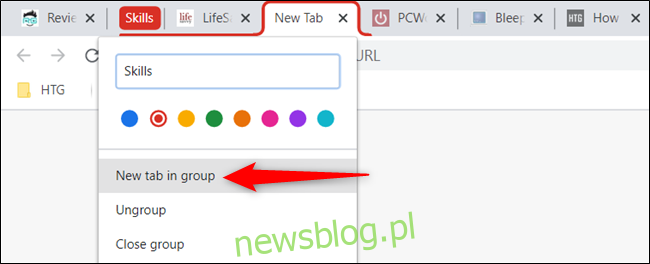
Aby dodać kartę do już istniejącej grupy, kliknij prawym przyciskiem myszy na kartę, wybierz „Dodaj do istniejącej grupy” i wskaż grupę, do której chcesz ją przypisać.
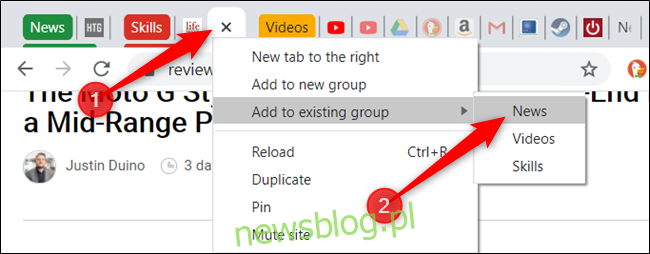
Alternatywnie, możesz przeciągnąć kartę do istniejącej grupy, aż kolor ją zamknie, a następnie puścić. Zakładka stanie się częścią grupy.
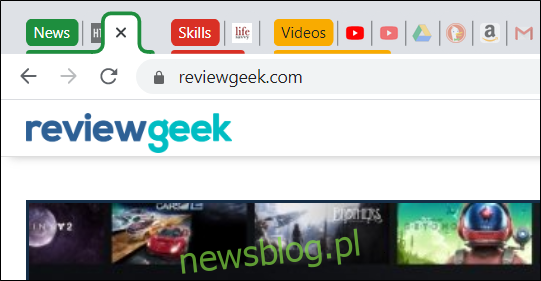
Jeśli nie jesteś zadowolony z kolejności grup, możesz je łatwo przestawiać. Przeciągnij etykietę lub kolorowe kółko wzdłuż paska kart, aż osiągniesz zamierzony efekt.
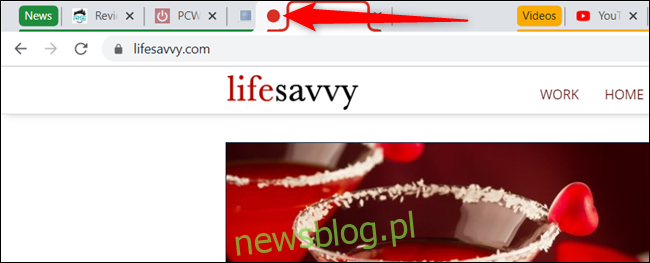
Jeżeli chcesz usunąć kartę z grupy, kliknij na nią prawym przyciskiem myszy i wybierz „Usuń z grupy”. Możesz również przeciągnąć kartę na pustą przestrzeń, aby ją wyodrębnić.

Jeśli chcesz całkowicie rozwiązać grupę, możesz to zrobić równie szybko, jak ją stworzyłeś. Kliknij nazwę grupy, a następnie wybierz opcję „Rozgrupuj”.
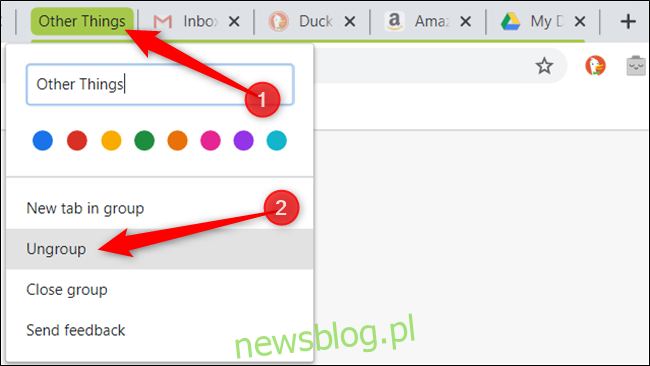
Jeżeli skończysz z kartami w grupie, możesz zamknąć wszystkie jednocześnie, eliminując ją i wszystkie jej zawartości. Wystarczy kliknąć nazwę grupy, a następnie wybrać „Zamknij grupę” w menu.
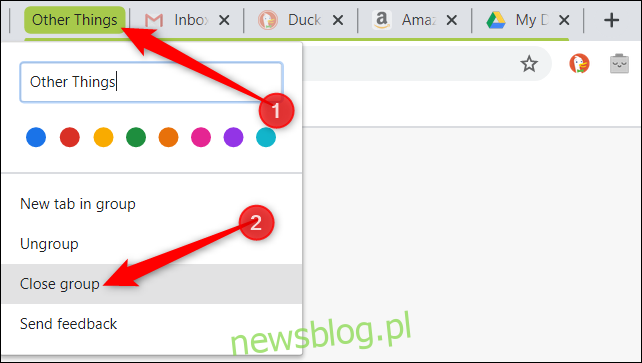
Choć funkcja grupowania kart w Chrome ma pewne ograniczenia, takie jak brak możliwości łączenia grup, to flaga grupowania kart to znakomity sposób na organizację i etykietowanie wszystkich otwartych zakładek.
newsblog.pl
Maciej – redaktor, pasjonat technologii i samozwańczy pogromca błędów w systemie Windows. Zna Linuxa lepiej niż własną lodówkę, a kawa to jego główne źródło zasilania. Pisze, testuje, naprawia – i czasem nawet wyłącza i włącza ponownie. W wolnych chwilach udaje, że odpoczywa, ale i tak kończy z laptopem na kolanach.